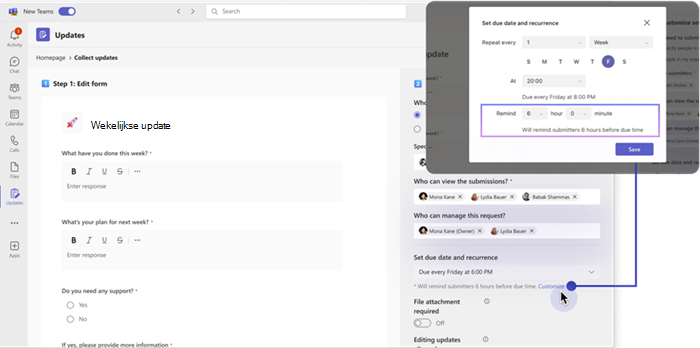Nieuw in Updates
Ondersteuning voor afbeeldingen en bestanden in het tekstvak met opmaak (preview)
U kunt eenvoudig afbeeldingen en bestanden toevoegen aan het tekstvak met opmaak wanneer u een update invult met behulp van een van de volgende methoden:
-
Kopiëren en plakken
-
Slepen en neerzetten
-
Uploaden vanuit lokale opslag
Meer sjablonen!
U hebt nu meer dan 20 configureerbare sjablonen waaruit u kunt kiezen voor uw bedrijfs- en teambehoeften.
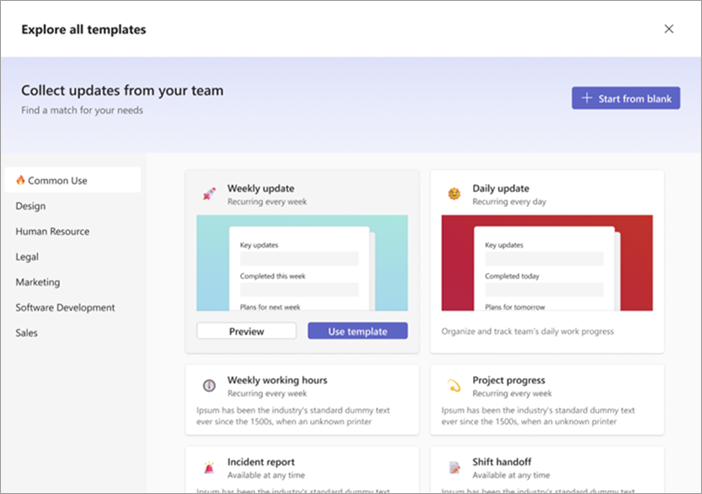
Aanvragen verwijderen
U kunt nu aanvragen verwijderen die niet worden gebruikt. Ga op de startpagina van de Updates app naar het tabblad Aanvragen beheren, zoek de aanvragen die u wilt verwijderen en kies Verwijderen.
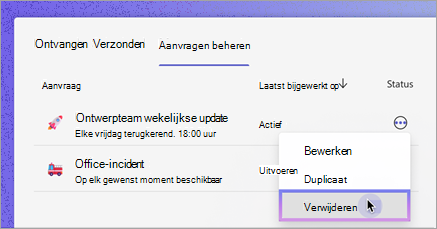
Opmerking: De aanvraag en alle update-inzendingen die door de aanvraag worden verzameld, worden verwijderd.
personen in opmerkingen @mention
@mention personen, zoals inzenders of kijkers, wanneer u opmerkingen achterlaat in een update. Elke persoon die u noemt, ontvangt een melding in hun activiteitsfeed in Teams.
Op het bureaublad
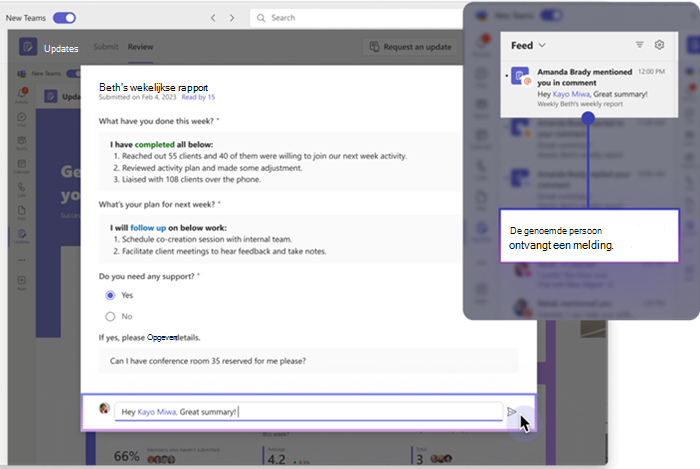
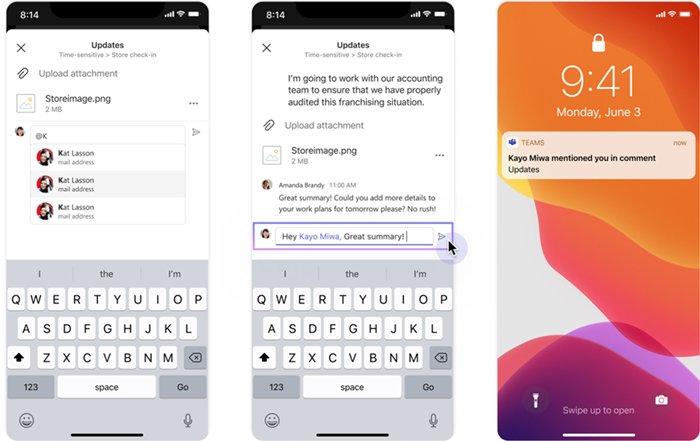
Updateaanvragen co-beheren
Wanneer u een updateaanvraag maakt, bent u standaard de eigenaar van de aanvraag. Als eigenaar kunt u maximaal vijf andere personen toevoegen om de aanvraag samen te beheren.
Wanneer u een updateaanvraag bewerkt, kunt u het eigendom overdragen, andere personen toevoegen om de aanvraag te beheren of personen verwijderen uit het beheer ervan.
Houd er rekening mee dat alleen de eigenaar van de aanvraag een aanvraag kan verwijderen.
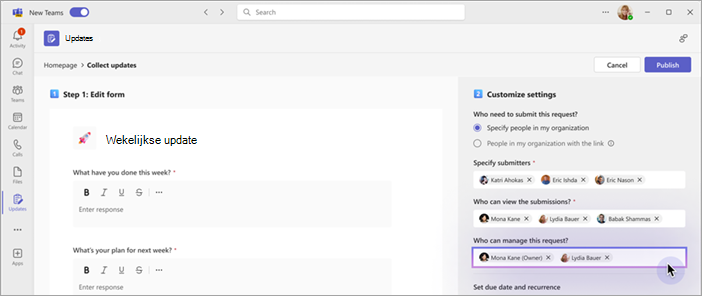
Herinneringen aanpassen
Wanneer u een einddatum voor een updateaanvraag instelt, kunt u de herinneringstijd aanpassen om ervoor te zorgen dat inzenders hun updates op tijd voltooien en verzenden.